国旅手游网提供好玩的手机游戏和手机必备软件下载,每天推荐精品安卓手游和最新应用软件app,并整理了热门游戏攻略、软件教程、资讯等内容。欢迎收藏
网友慰籍提问:如何制作word文档封面
怎么在word2016中制作文档封面?下面就是在word2016中制作文档封面的教程,赶紧来看一下吧。
在word中制作文档封面的步骤
打开文档,打开“插入”选项卡,找到“封面”选项。
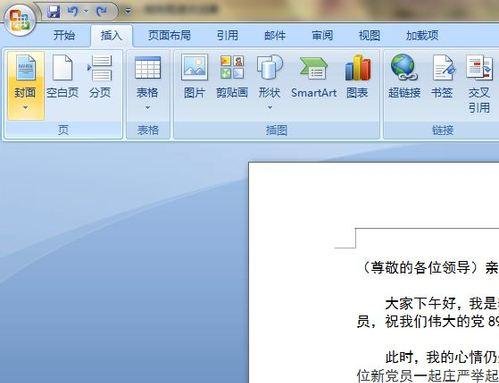
在word中制作文档封面的步骤1
单击后,下拉菜单里就是Word提供的各种封面了。
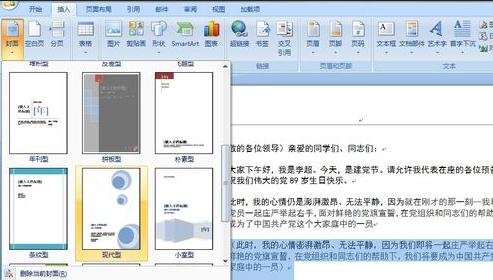
在word中制作文档封面的步骤2
选择一种封面,单击确定。
在编辑区域填上文档标题等信息,一个精美的封面就搞定啦!
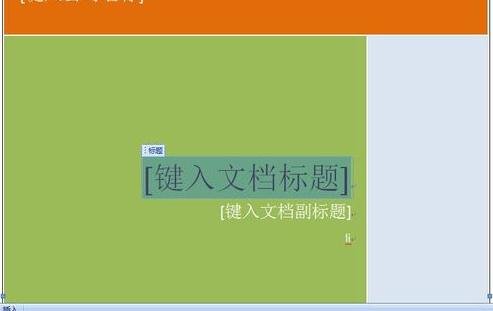
在word中制作文档封面的步骤3
还没完哦,选定封面背景的一部分,你还可以通过格式选项卡调整背景图案的颜色和大小,这样就可以打造属于自己的个性封面啦!!

在word中制作文档封面的步骤4
以上就是怎么在word2016中制作文档封面的全部内容了,大家都学会了吗?
关于《怎么在word2016中制作文档封面?在word2016中制作文档封面的教程》相关问题的解答回吮小编就为大家介绍到这里了。如需了解其他软件使用问题,请持续关注国旅手游网软件教程栏目。
版权声明:本文内容由互联网用户自发贡献,该文观点仅代表作者本人。本站仅提供信息存储空间服务,不拥有所有权,不承担相关法律责任。如果发现本站有涉嫌抄袭侵权/违法违规的内容,欢迎发送邮件至【1047436850@qq.com】举报,并提供相关证据及涉嫌侵权链接,一经查实,本站将在14个工作日内删除涉嫌侵权内容。
本文标题:【word2016怎么制作封面页[word2016怎么设计封面]】
本文链接:http://www.citshb.com/class250044.html
